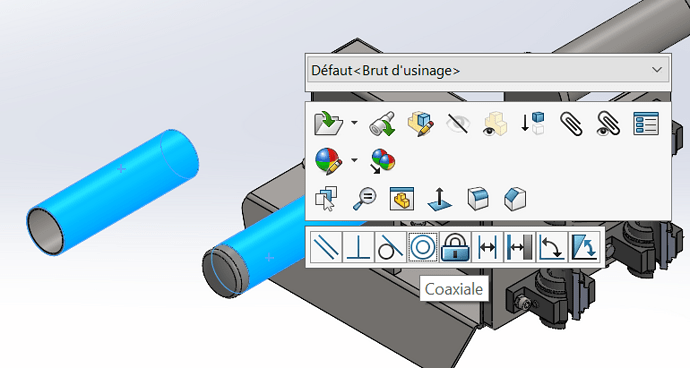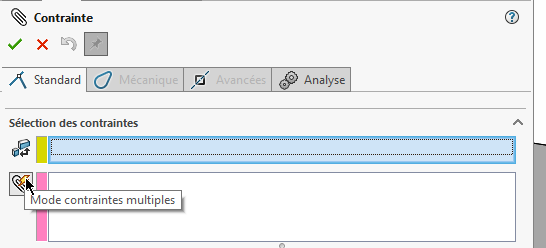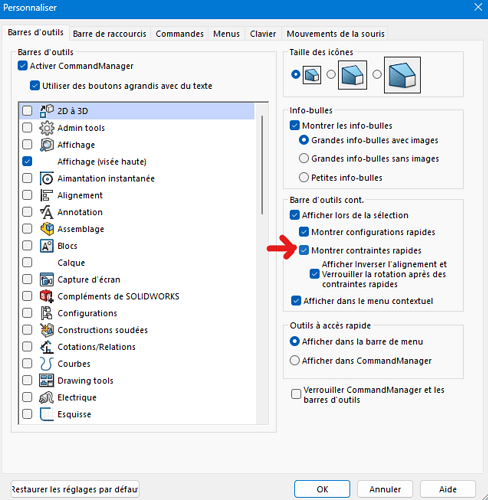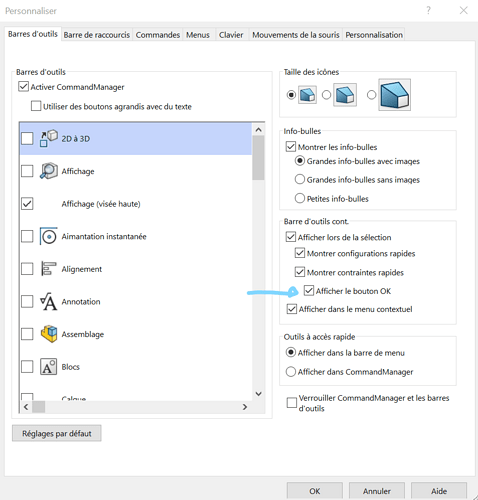Hallo
Ich habe ein Problem mit dem Schnelleinschränkungsmenü in Baugruppen:
Wenn ich meine Flächen auswähle, wird das Menü angezeigt, und ich wähle einen Typ von Abhängigkeiten aus. Das zweite Menü erscheint, verschwindet aber sofort danach und ich kann z.B. die Ausrichtung der Beschränkung nicht ändern oder eine Drehung sperren.
Wissen Sie, wie Sie dieses zweite Menü aktiv halten können?
Hallo @loigdalais
Dies kommt daher, dass Sie den Cursor über eine bestimmte Grenze hinaus bewegen.
Wenn Sie den Cursor über die bereitgestellten Optionen halten, ist das kein Problem.
Persönlich wähle ich den ersten Bereich aus, der eingeschränkt werden soll ==> STRG ===> wähle den zweiten Bereich aus, der eingeschränkt werden soll ===> STRG loslassen.
Beachten Sie, dass aus irgendeinem mysteriösen Grund die STRG-Taste in großen Assemblys manchmal inaktiv bleibt.
Ich verwende dann SHIFT M, was es mir ermöglicht, nicht durch die Menüs zu gehen, um die Einschränkungen zu setzen. SHIFT M löst Ihr Problem, wenn Sie den Cursor über den Anzeigebereich der Auswahlmöglichkeiten hinaus bewegen müssen
Herzliche Grüße
1 „Gefällt mir“
Hallo @Zozo_mp,
Auf die gleiche Weise gehe ich vor, um meine abhängigen Flächen auszuwählen, aber ich bewege mich nicht, nachdem ich auf die gewünschte Abhängigkeit geklickt habe. Das zweite Menü erscheint sehr schnell, ohne dass ich den Cursor bewege.
Verdammt!
Also gibt es " Zunge bei der Katze " 
Kannst du ein Mini-Video machen?
Herzliche Grüße
1 „Gefällt mir“
Wir sehen, dass das zweite Menü nach jedem Hinzufügen von Einschränkungen angezeigt wird, aber sofort verschwindet. Ich habe meine Maus nicht bewegt und nicht auf irgendetwas geklickt. Option pb des Stils " Beschränkung automatisch validieren "???
(Hyperstatisch, aber das ist zum Beispiel  )
)
1 „Gefällt mir“
@loigdalais
Ben! Äh! Für mich ist das, was wir sehen, die normale Bedienung mit der STRG-Taste
Auf der anderen Seite, wenn Sie das Menü " Beschränkung " (Shift M für mich) durchgehen, können Sie den Modus " Mehrere Einschränkungen " auswählen. In diesem Fall können Sie mehrere Abhängigkeiten vornehmen, ohne das Auswahlfenster zu schließen.
Teilen Sie uns mit, ob diese zweite Lösung Ihren Anforderungen entspricht!
Herzliche Grüße
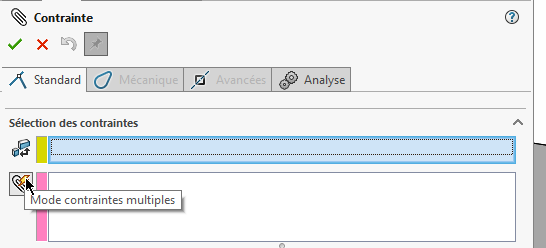
1 „Gefällt mir“
Hallo
Klicken Sie im Menü "Option anpassen" >
Im Reiter ‹ ‹ Symbolleiste › › befindet sich das Häkchen ‹ ‹ Schnelleinschränkungen anzeigen › ›
Herzliche Grüße
3 „Gefällt mir“
Hallo
Ich denke, es ist so eingerichtet, sonst würde SW diese Menüs nicht anzeigen. Auf der anderen Seite habe ich ein bisschen das gleiche Problem des zufälligen oder vorübergehenden Erscheinens, das Sie zwingt, durch das Einschränkungsmenü zu gehen.
1 „Gefällt mir“
Das zweite Menü ist dasjenige, das auf der rechten Seite mit allen Einschränkungen erscheint?
Denn wenn das der Fall ist... Ich habe gerade gesehen, dass es das auch zu Hause macht!
Danach mache ich das Ding in der Regel nicht mehr durch. Ich klicke auf die Büroklammer " Constraint ", um direkt darauf zuzugreifen.
Das zweite Menü zeigt in der Regel die Umkehrung der Richtung der Abhängigkeit an und ermöglicht es bei Koaxialitäten, die Drehung zu blockieren.
Okay, ich habe: Danke @d.donval , dass du mich auf die Spur gebracht hast. Das Kontrollkästchen "Schnelleinschränkungen anzeigen" war aktiviert, aber nicht das folgende Häkchen: Schaltfläche "OK anzeigen" (obwohl ich sie in den Pro-Versionen nie verwendet habe).
Pb gelöst Vielen Dank an alle 
2 „Gefällt mir“
Freut mich zu sehen, dass Sie die Antwort gefunden haben.
1 „Gefällt mir“